Iscrivere i tuoi figli ai Centri Estivi è semplice e veloce.
Passa rapidamente alle istruzioni di cui hai bisogno cliccando sui pulsanti:
Account e Centro Servizi
Prima di procedere all’iscrizione, avrai bisogno di un account dei Servizi Online dell’Oratorio. Con il tuo account potrai accedere al nuovissimo Centro Servizi dove troverai tutti i servizi messi a disposizione gratuitamente dall’Oratorio (es. iscrizioni online di Estate Ragazzi, iscrizioni online dei Centri Estivi, ecc…).
Scopri se hai già un account o se devi crearne uno nuovo:
- Hai già un account se hai utilizzato i nostri servizi per le iscrizioni online di Estate Ragazzi nel mese di maggio, quest’anno o anche gli anni scorsi, oppure per le iscrizioni online dei Centri Estivi, quest’anno o anche gli anni scorsi.
passa a 1C – Accedi al centro servizi oppure se hai dimenticato la password passa a 1B – Reset password - Devi creare un account se non hai mai usufruito dei nostri servizi online e quindi non ti sei mai registrato sul nostro sito
passa a 1A – Creazione account
1 A | Creazione account genitore
Per prima cosa devi avere un account dell’Area Riservata dei Servizi Online dell’Oratorio. Se hai già iscritto tuo figlio nella scorsa edizione passa direttamente al punto 1B.
Segui questi passi per creare il tuo account:
- Dal menù del sito clicca sul pulsante Accedi
- Nella pagina che si apre, clicca su REGISTRATI o NUOVO ACCOUNT se sei da mobile
- Inserisci il tuo nome, il tuo cognome, la tua email, il tuo numero di cellulare
- Crea una password per proteggere il tuo nuovo account dell’Oratorio e confermala scrivendola uguale nel campo successivo (per sicurezza, la password deve essere lunga almeno 8 caratteri, avere un numero, una lettera maiuscola e un carattere speciale)
- È poi necessario autorizzare l’Oratorio al trattamento dei tuoi dati personali cliccando nel quadratino nero vicino a “acconsento al trattamento…”
- Infine, clicca nel quadratino “Non sono un robot” e segui le istruzioni a schermo (si tratta di un controllo necessario per rendere più sicura la tua esperienza con i nostri Servizi Online)
- Clicca sul pulsante CREA
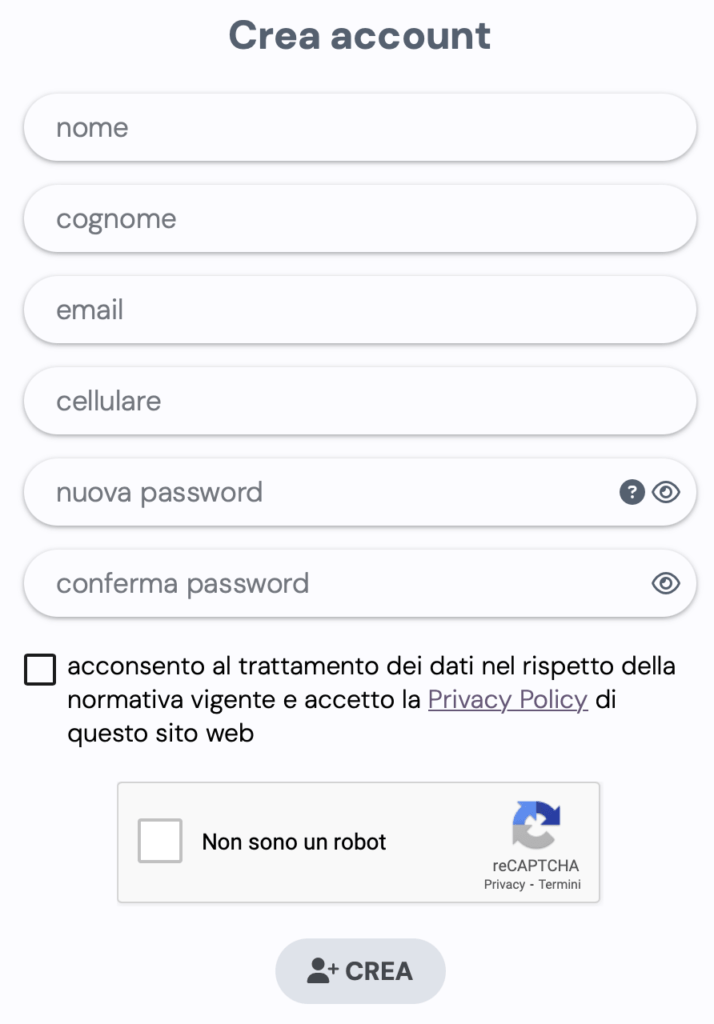
Verifica tramite email.
A questo punto riceverai una mail all’indirizzo email da te indicato. Attendi qualche minuto e controlla più volte la cartella Spam o Pubblicità qualora non la ricevessi immediatamente (generalmente se non hai una mail Gmail, i tempi di consegna sono maggiori – es. Hotmail, Live, iCloud, Virgilio, ecc…). Quando la ricevi, clicca sul pulsante EMAIL RICEVUTA e apri la mail. Nel testo della mail clicca sul pulsante Verifica Email.
Verifica tramite SMS.
Qualora dopo un minuto non ricevessi la mail di verifica, è possibile procedere alla verifica attraverso l’invio di un SMS sul numero di cellulare da te indicato. Nella finestra che si è aperta, in basso, trovi un pulsante che si abilita dopo un minuto mostrando la scritta INVIA SMS. Cliccando sul pulsante, riceverai un SMS con un codice a 6 cifre che dovrai inserire nella seconda schermata per poi cliccare sul pulsante CONFERMA.
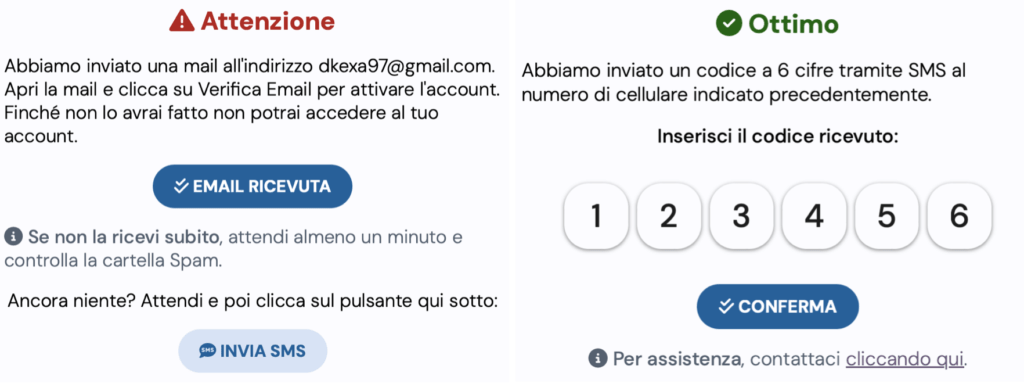
Ottimo, da questo momento puoi usufruire dei servizi online dell’Oratorio e puoi procedere all’inserimento dell’iscrizione.
Procedi ora al punto 1C – Accedi al centro servizi.
Se non ricevi né la mail né l’SMS, ti invitiamo a contattarci a support@oratoriosangiocondosarre.it indicando l’indirizzo email utilizzato per la creazione dell’account.
1 B | RECUPERO PASSWORD ACCOUNT GENITORE
Se hai dimenticato la password del tuo account non preoccuparti: in pochi passi potrai ottenere nuovamente l’accesso.
- Dal menu del sito clicca sul pulsante Accedi
- Nella pagina che si apre (se sei da mobile prima clicca su ACCEDI), clicca sulla scritta “Password dimenticata?” sotto il campo password della pagina di accesso
- Inserisci l’indirizzo email con il quale ti sei registrato gli anni passati ai Servizi Online
- Se non ricordi quale hai utilizzato gli anni passati, cerca tra le tue mail ricevute quelle inviate da “oratoriosangiocondosarre”. Se le trovi allora avevi usato quell’email per il tuo account. Altrimenti, ti invitiamo a contattarci e ti ricorderemo l’email del tuo account
- Clicca sul pulsante RECUPERA
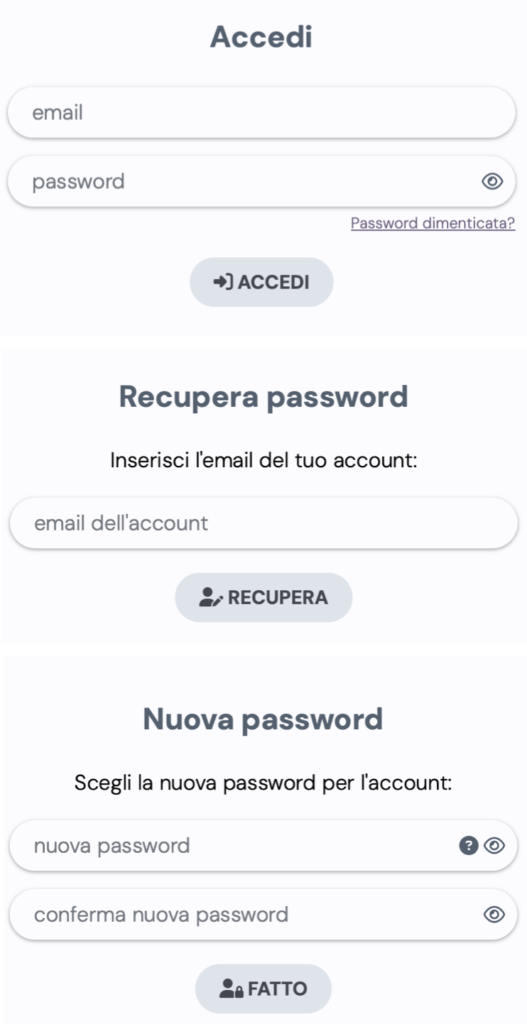
Riceverai una mail
Ci possono volere fino a 5 minuti e generalmente se non hai una mail Gmail, i tempi di consegna sono ancora maggiori (es. Hotmail, Live, iCloud, Virgilio, ecc…). Inoltre, controlla anche la cartella Spam o Pubblicità.
All’interno della mail trovi un pulsante Reset Password: clicca sul pulsante e nella pagina che si apre crea una nuova password sicura (almeno 8 caratteri tra cui un numero, un carattere speciale e una maiuscola) e infine clicca su FATTO
Ottimo, da questo momento puoi tornare a usufruire dei servizi online dell’Oratorio.
Procedi ora al punto 1C – Accedi al centro servizi.
Se non ricevi la mail, ti invitiamo a contattarci a support@oratoriosangiocondosarre.it indicando l’indirizzo email del tuo account.
1c | accedi al centro servizi
Con un unico account puoi usufruire di tutti i nostri servizi online. Il punto di partenza è sempre il nostro Centro Servizi, da dove puoi scegliere di volta in volta quale servizio utilizzare:
- Se non lo hai già fatto, accedi all’Area Riservata cliccando su Accedi dal menu del sito
- Nella pagina che si apre, (se sei da mobile clicca su ACCEDI) inserisci la mail e la password del tuo account e clicca su ACCEDI
- La prima pagina in cui ti trovi è il Centro Servizi, da dove puoi scegliere quale servizio utilizzare
- Clicca su CENTRI ESTIVI
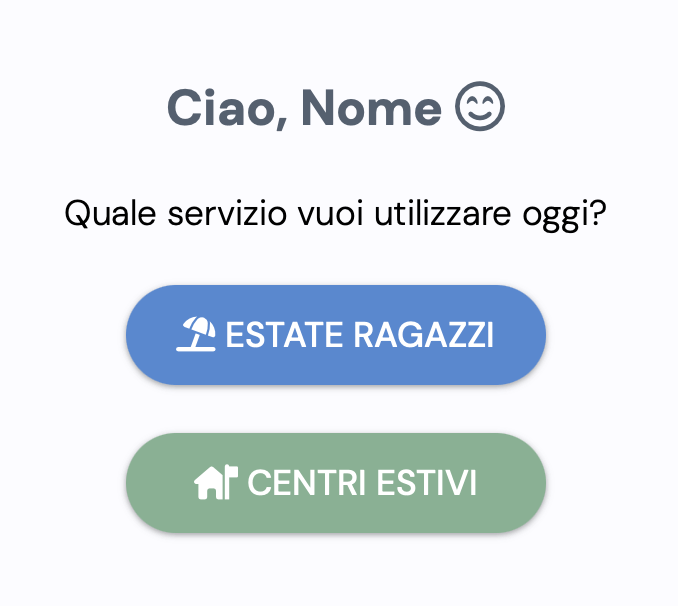
Procedi ora al punto 2 – Inserimento nuova iscrizione
Passa rapidamente alle istruzioni di cui hai bisogno cliccando sui pulsanti:
Nuova iscrizione
L’iscrizione ai Centri Estivi 2024 è solo online fino a esaurimento dei posti disponibili per ogni settimana. Si potrà inoltre effettuare un’iscrizione per una determinata settimana entro domenica della settimana precedente. Le settimane tra cui scegliere sono sette e coprono un periodo che va dal 1° luglio 2024 al 16 agosto 2024.
2 | Inserimento Pre-Iscrizione
Ogni iscrizione che non è stata ancora pagata viene chiamata per comodità pre-iscrizione e ha una validità di 20 minuti. Per prima cosa bisogna inserire una pre-iscrizione per tutti i figli che vuoi iscrivere ai Centri Estivi.
Segui questi passaggi:
- Se non lo hai già fatto, accedi all’Area Riservata cliccando su Accedi dal menu del sito e clicca sul servizio CENTRI ESTIVI
- Una volta nella pagina Centri Estivi, clicca su NUOVA
- Se non hai mai iscritto i tuoi figli ai nostri servizi, clicca sul pulsante INIZIA (1)
- Se hai già iscritto i tuoi figli ai nostri servizi, seleziona il figlio da iscrivere nuovamente (se hai un solo figlio è già selezionato in automatico dal sistema) e clicca sul pulsante AVANTI (2) oppure per aggiungere un nuovo figlio clicca direttamente su AGGIUNGI UN NUOVO FIGLIO (3)
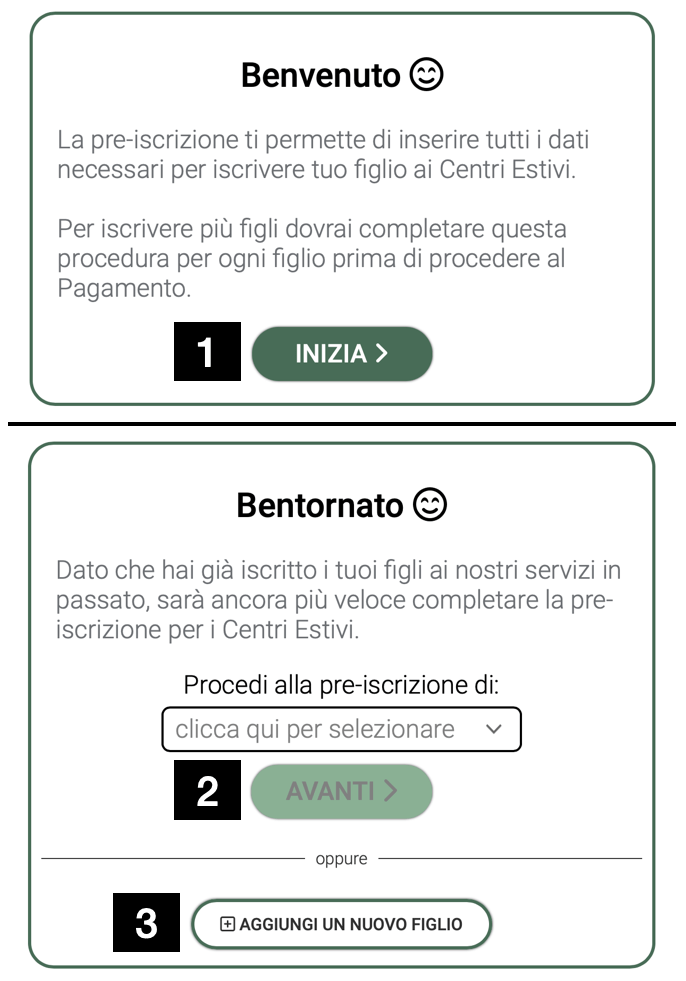
Nel form che si apre andrai ad inserire passo passo tutte le informazioni necessarie per creare la pre-iscrizione. Non ti preoccupare non sono molte.
In ogni sezione del form, potrai trovare:
- il nome della sezione (es. dati iscritto) nella quale ti trovi
- delle semplici istruzioni che ti guideranno passo-passo alla compilazione
- il pulsante INDIETRO che ti permette di tornare alla sezione precedente se ti sei sbagliato e vuoi modificare qualcosa
- il pulsante AVANTI che ti permette di passare alla sezione successiva, ma si attiva solo quando hai completato correttamente la sezione nella quale ti trovi
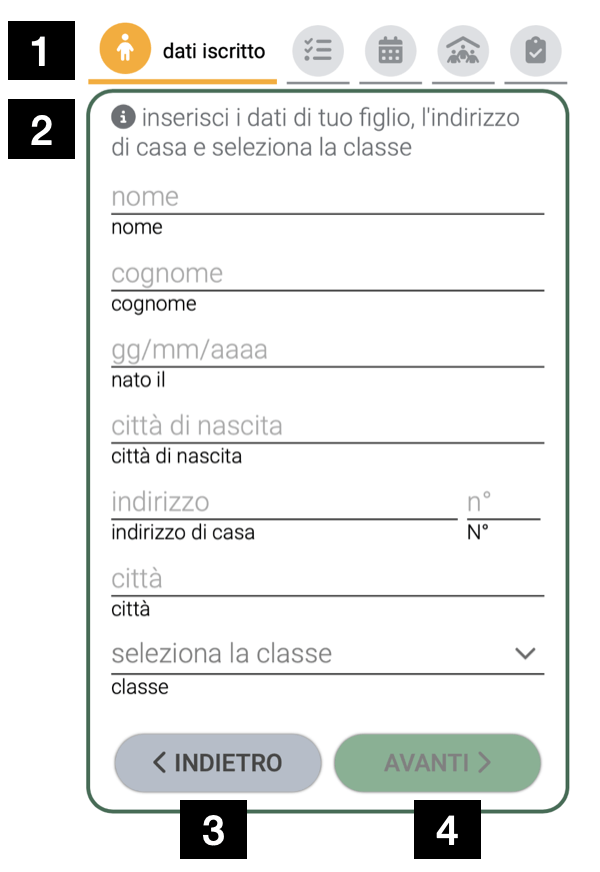
Leggi attentamente le semplici istruzioni mostrate nelle varie sezioni del form e vedrai che in pochi minuti avrai aggiunto una pre-iscrizione. Scegli accuratamente le settimane a cui iscrivere tuo figlio.
NOTA: potrai estendere un’iscrizione pagata fino all’esaurimento dei posti disponibili per ogni settimana entro domenica della settimana precedente.
Nell’ultima sezione, al posto del pulsante AVANTI , troverai il pulsante CONFERMA e cliccandoci sopra avrai inserito correttamente la pre-iscrizione.
Se vuoi iscrivere più di un figlio
Dovrai semplicemente ripetere i passaggi precedenti per ogni figlio prima di procedere al Pagamento. Per comodità il sistema dopo aver salvato una pre-iscrizione mostra un messaggio di conferma: clicca su Si se vuoi inserire un altro figlio. Se clicchi su No ti troverai nella pagina dedicata a Le tue iscrizioni dove potrai eliminare una pre-iscrizione errata oppure visualizzare lo stato delle iscrizioni inserite.
Se vuoi iscrivere tuo figlio con formule diverse per settimane diverse
Dovrai semplicemente inserire una seconda pre-iscrizione per lo stesso figlio, selezionandolo nella prima sezione del form (se hai inserito un solo figlio sarà già selezionato automaticamente) e premendo su AVANTI. Per comodità il sistema dopo aver salvato una pre-iscrizione mostra un messaggio di conferma: clicca su Si se vuoi inserire un’altra pre-iscrizione con una formula diversa. Se clicchi su No ti troverai nella pagina dedicata a Le tue iscrizioni dove potrai eliminare una pre-iscrizione errata oppure visualizzare lo stato delle iscrizioni inserite. (Nota: si applicano sconti su più figli solo tra le iscrizioni della stessa formula)
Se tuo figlio è già iscritto all’Oratorio
Se nella sezione “iscrizione Oratorio” il sistema ti informa di dover pagare € 5,00 di iscrizione ma tuo figlio è già iscritto al nostro Oratorio, ti invitiamo a contattarci prima di procedere al Pagamento all’indirizzo email support@oratoriosangiocondosarre.it . Se invece tuo figlio è iscritto in un altro Oratorio, dovrà iscriversi anche al nostro.
Attenzione: le pre-iscrizioni hanno una validità di 20 minuti durante i quali è possibile inserire la pre-iscrizione con formula diversa, inserire altri figli oppure effettuare il pagamento. Raggiunto il tempo massimo, sono rimosse automaticamente e il posto prenotato non è più occupato. Non ti preoccupare avrai tutto il tempo necessario.
Procedi ora nella Sezione Pagamento delle istruzioni se vuoi effettuare il pagamento.
Passa rapidamente alle istruzioni di cui hai bisogno cliccando sui pulsanti:
Pagamento
Non seguire queste istruzioni se non hai prima terminato di inserire tutte le pre-iscrizioni dei figli che vuoi iscrivere. Per visualizzare le istruzioni per inserire una pre-iscrizione clicca qui.
Dopo aver inserito tutte le pre-iscrizioni (o le estensioni) di tutti i tuoi figli, clicca dal menu in basso sulla pagina pagamenti.
A – Segui i seguenti passi:
- Controlla il tuo Carrello (1): qui trovi l’elenco delle pre-iscrizioni (e estensioni), una descrizione dettagliata dei costi e il totale di ogni pre-iscrizione/estensione
- Visualizza gli sconti che saranno mostrati in questa fase se hai diritto a uno sconto per il secondo e terzo figlio
- Leggi il totale (2) e poi clicca sul pulsante PAGA ORA (3)
- Ricordati che ogni pre-iscrizione (o estensione) scade dopo 20 minuti, controlla quindi quanto tempo ti rimane (4) prima di procedere
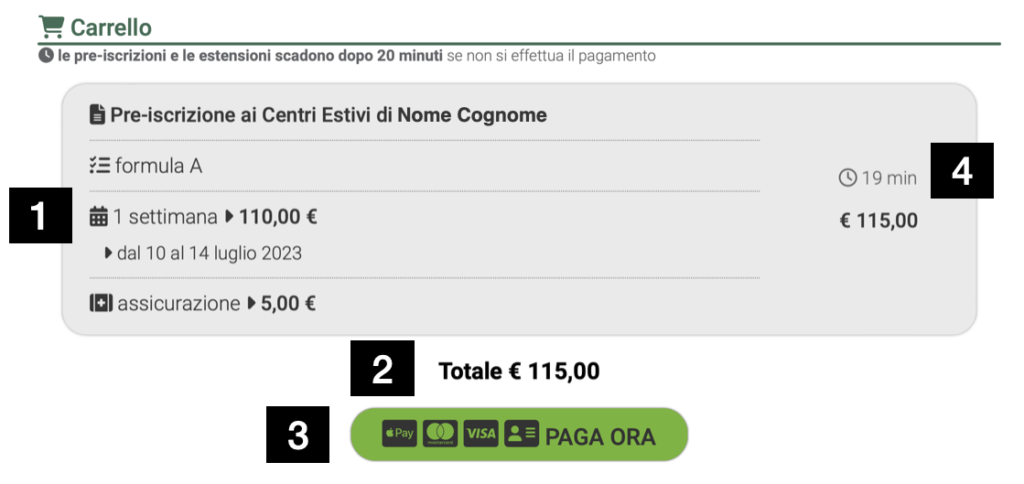
B – Il pagamento si effettua online proprio come qualsiasi altro acquisto che hai fatto sul web. Il nostro sistema di pagamento si chiama Pagamenti Oratorio Online ed è semplice e sicuro, non preoccuparti.
Dopo aver cliccato sul pulsante PAGA ORA, segui le seguenti istruzioni:
- Nella pagina che si apre, troverai un form che mostra vari metodi di pagamento (1) (se sei da un dispositivo mobile clicca sui tre pallini per vedere più di due metodi di pagamento)
- Per prima cosa, seleziona il metodo di pagamento (1):
- Carta (2): puoi utilizzare la carta che usi quotidianamente per i tuoi acquisti online. Può essere una carta prepagata, una carta PostePay, un bancomat abilitato agli acquisti online, una carta di credito, una carta virtuale. Se non hai nessuna di queste carte, o se vuoi essere sicuro di poter effettuare il pagamento, richiedi alla tua banca una carta per effettuare gli acquisti online.
- Wallet digitali (3): sui dispositivi abilitati (es. iPhone) visualizzerai come metodo di pagamento Apple Pay o Google Pay. Per poterli usare devi prima averli attivati sul tuo dispositivo. Scopri come abilitare questi servizi: Apple Pay | Google Pay
- Klarna (pagamento a rate) (4): anche se non lo hai mai usato, puoi pagare in tre comode rate mensili senza interessi scegliendo questo metodo di pagamento e utilizzando la carta che usi per gli acquisti online. Scopri di più su questo servizio: Klarna.com
- Addebito Diretto SEPA (5): se non disponi di una carta e non puoi richiederla alla tua banca (o non hai un wallet digitale), puoi scegliere l’Addebito SEPA.
NOTA: con il nostro sistema non può essere utilizzato dai clienti UniCredit per alcune limitazioni imposte dalla loro banca. Inoltre, è molto più probabile che un pagamento con Addebito SEPA non vada a buon fine e dovremo contattarti per effettuare nuovamente il pagamento. Per evitare intoppi quindi ti consigliamo in generale per il tuo pagamento di preferire le carte per gli acquisti online e i wallet digitali.
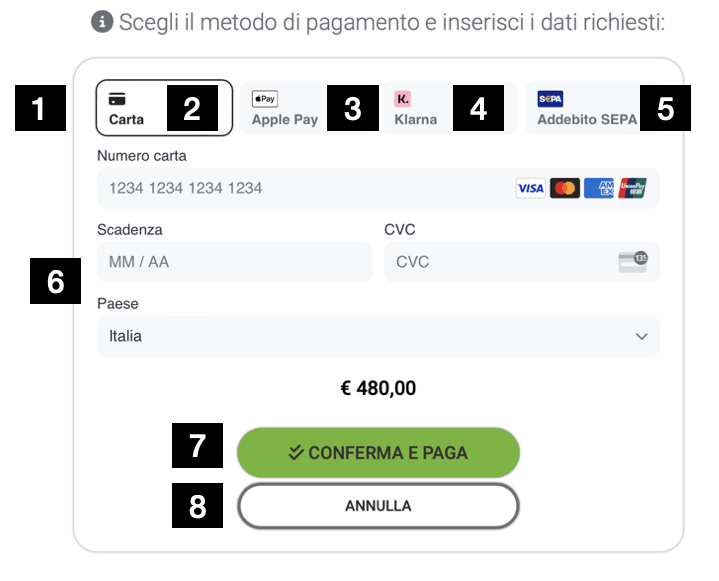
In base al metodo che hai scelto il form chiederà di inserire diversi dati (6):
- Carta: inserisci il numero della carta e la data di scadenza (trovi queste informazioni nella parte frontale della carta) e il CVC (il codice a tre cifre che trovi sul retro della carta)
- Apple Pay/Google Pay: selezionando questo metodo non dovrai inserire nessun dato aggiuntivo
- Klarna: inserisci la tua email, il tuo nome e cognome e seleziona il Paese (Italia)
- Addebito SEPA: inserisci l’IBAN del tuo conto corrente e fornisci alcuni dati personali che sono essenziali per autorizzare l’Oratorio a procedere con l’Addebito Diretto (indirizzo email, nome e cognome dell’intestatario del conto, indirizzo di residenza). Scegliendo questo metodo autorizzi l’Oratorio e Stripe (il servizio esterno al quale ci appoggiamo per i pagamenti) a trattare i tuoi dati
Una volta inseriti tutti i dati richiesti, clicca sul pulsante CONFERMA E PAGA (7). Se invece vuoi annullare il pagamento per farlo in un secondo momento clicca su ANNULLA (8).
Hai scelto di pagare a rate con Klarna?
Dopo aver cliccato sul pulsante CONFERMA E PAGA (7) ti comparirà la pagina di Completa il tuo acquisto. Seleziona “Paga in 3 rate senza interessi” e clicca sul pulsante Compra.
A questo punto ti verrà richiesto di inserire il tuo numero di cellulare al quale verrà inviato un codice a 6 cifre. Una volta ricevuto dovrai inserirlo nel campo apposito.
Se hai già usato in precedenza Klarna, puoi procedere come hai già fatto in passato. Altrimenti, se non hai mai usato questo servizio, ti verranno chieste alcune informazioni come il tuo indirizzo email, il tuo codice fiscale e i dati della carta che usi per gli acquisti online. In questo modo ti registrerai senza dover lasciare la pagina del pagamento.
Infine arriverai nella sezione “Revisiona il tuo piano”: controlla i dati mostrati, scegli quale carta utilizzare se ne hai più di una, e clicca su Conferma e continua.
Attendi che il sistema faccia le sue verifiche
Ti potrebbe essere richiesto di inserire codici di controllo per autorizzare la tua transazione (es. 3D Secure). L’Oratorio non può intervenire in questo processo perché dipende dalle banche o dall’ente che ha emesso la tua carta.
Al termine del processo, il sistema mostrerà un messaggio sullo stato del pagamento: eventuali errori sono segnalati in rosso.
Riceverai una mail di Pagamento completato non appena l’Oratorio avrà ricevuto i soldi. Nel caso di pagamenti non immediati ma che richiedono un certo periodo di attesa, riceverai una mail di Pagamento in corso che ti dà la conferma dell’avvenuta iscrizione. Nella sezione pagamenti potrai visualizzare lo stato del pagamento: una volta ricevuti i soldi sarai avvisato da una mail di Pagamento completato.
Per noi la tua sicurezza e la tua privacy sono importanti.
L’Oratorio non salva le tue informazioni di pagamento. L’intero processo di pagamento avviene in totale sicurezza grazie a Stripe, un servizio esterno al quale ci appoggiamo. Si tratta di un’azienda americana leader nel settore dei pagamenti online. Anche alcuni colossi del web come Amazon e Google utilizzano i loro sistemi, proprio come l’Oratorio. Se hai quindi acquistato da Amazon o da altri siti web è molto probabile che il pagamento sia avvenuto attraverso lo stesso sistema che usa Pagamenti Oratorio Online.
Sicurezza negli acquisti online
Vi sono alcuni accorgimenti che è bene avere per qualsiasi pagamento effettuato online. È importante che tu non inserisca mai i tuoi dati di pagamento se il protocollo utilizzato per la connessione al sito web non è HTTPS. Tranquillo, il nostro sistema è progettato per stabilire una connessione sicura a priori. Però, se vuoi controllarlo, i browser indicano nella barra degli indirizzi se la pagina è sicura con un testo descrittivo o con un lucchetto chiuso (es: La connessione è sicura). Inoltre, l’Oratorio non chiederà in nessun modo, né per telefono né per email, di fornire i tuoi dati di pagamento al di fuori della pagina Pagamenti Oratorio Online: l’unica richiesta potrebbe essere quella delle ultime 4 cifre della tua carta per delle verifiche a campione effettuate per garantire la sicurezza di tutti. Quindi diffida di richieste quali il numero della carta, un pin di sicurezza oppure una password. Se vuoi avere maggiori informazioni anche per i tuoi acquisti online futuri scopri di più sul phishing leggendo questo articolo della polizia postale cliccando qui
Molto bene: l’iscrizione online o l’estensione è terminata e non è richiesta più alcuna azione. Potresti ricevere alcune mail dall’Oratorio con informazioni utili in merito ai Centri Estivi i giorni precedenti o durante le settimane da te scelte.
Aiutaci a migliorare: l’Oratorio vuole fornire un servizio sempre migliore grazie al processo di informatizzazione che ha iniziato negli ultimi anni. La tua opinione ci permette di rendere i nostri sistemi sempre più semplici e alla portata di tutti. Rispondi a questo brevissimo sondaggio in forma anonima cliccando qui . Grazie mille
Passa rapidamente alle istruzioni di cui hai bisogno cliccando sui pulsanti:
Estensione iscrizione
Puoi estendere un’iscrizione ai Centri Estivi fino all’esaurimento dei posti disponibili per ogni settimana, entro domenica della settimana precedente a quella che vuoi aggiungere all’iscrizione di tuo figlio.
Puoi estendere un’iscrizione solo dopo che è stato ricevuto il pagamento per quell’iscrizione e si trova quindi nello stato “completata”. Per conoscere lo stato delle tue iscrizioni:
- Se non lo hai già fatto, clicca sul pulsante Accedi per accedere alla tua Area Riservata e seleziona nel Centro Servizi i CENTRI ESTIVI
- Clicca quindi su LE TUE ISCRIZIONI
- Le iscrizioni che hanno uno sfondo verde e la dicitura completata possono essere estese
Vicino alla scritta “completata” trovi il pulsante estendi (1). Se non lo visualizzi vuol dire che le estensioni delle iscrizioni dei Centri Estivi sono momentaneamente non disponibili o definitivamente chiuse.
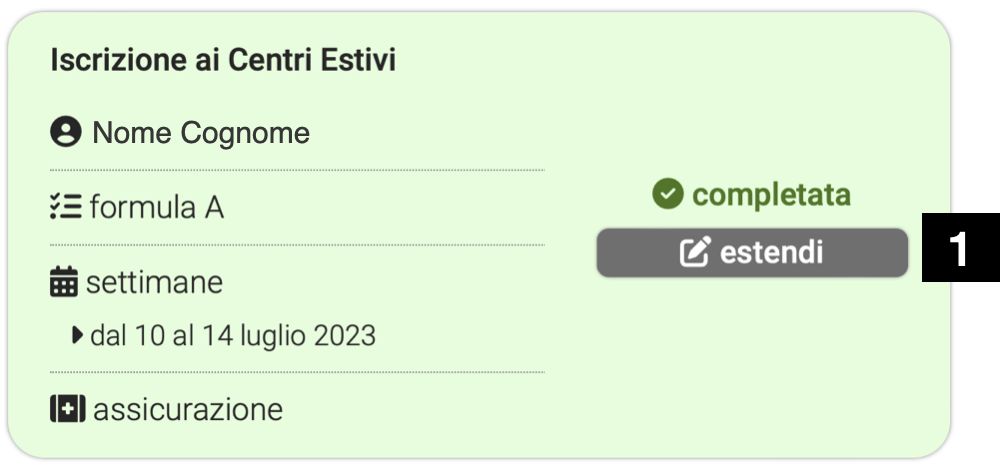
Per effettuare un’estensione:
- Clicca sul pulsante estendi dell’iscrizione completata che vuoi estendere
- Nella finestra che si apre:
- Settimane:
- Se ci sono delle settimane che puoi aggiungere all’iscrizione di tuo figlio, ti verranno mostrate selezionabili (1)
- Clicca sulle settimane disponibili che vuoi aggiungere all’iscrizione (2)
- Infine, clicca su CONFERMA ESTENSIONE (3)
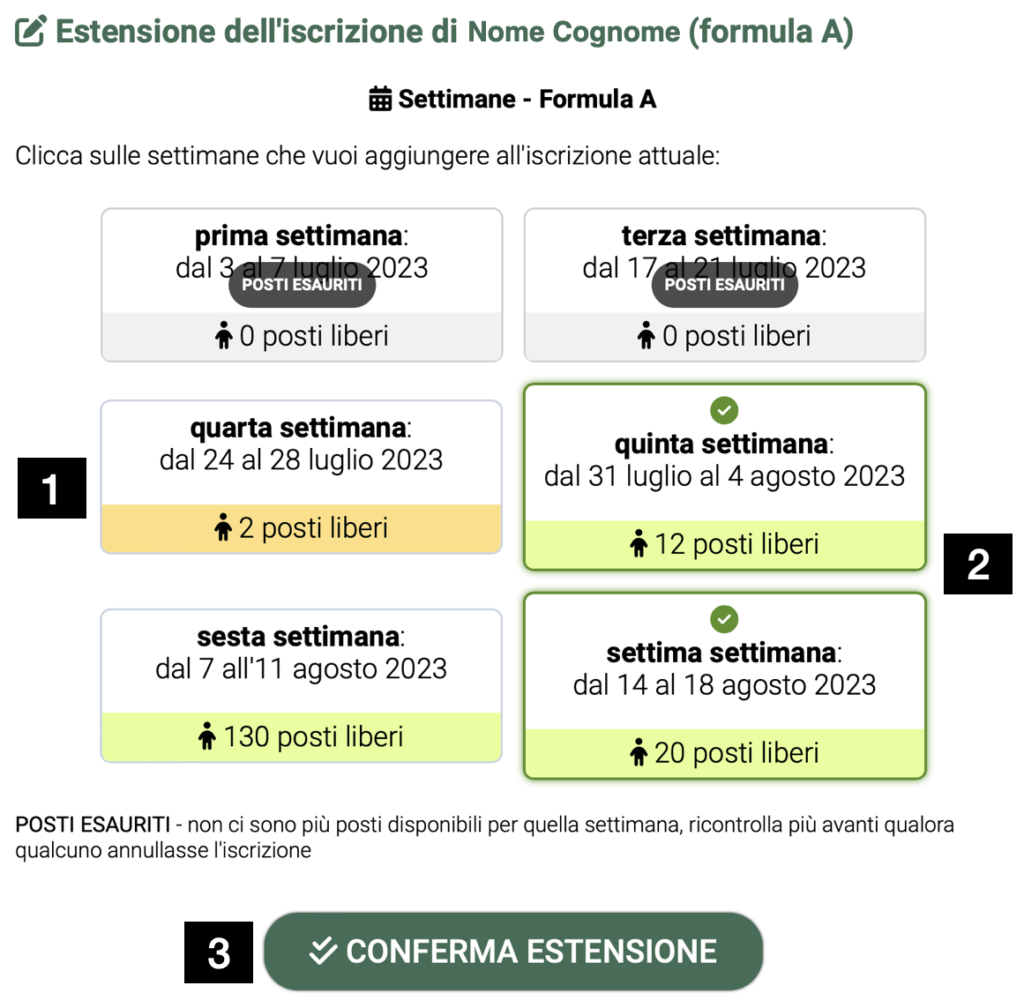
Sconto? Certo, estendi tutte le iscrizioni prima di pagare
Esegui gli stessi step per estendere tutte le iscrizioni completate che vuoi estendere prima di procedere al pagamento. In questo modo, verranno applicati degli sconti sulle estensioni del secondo/terzo figlio, esattamente come per le pre-iscrizioni.
Ottimo hai creato l’estensione dell’iscrizione con successo. Non dimenticarti di procedere al pagamento, seguendo le istruzioni che trovi cliccando qui.
Attenzione: le estensioni hanno una validità di 20 minuti durante i quali puoi estendere altre iscrizioni oppure effettuare il pagamento. Raggiunto il tempo massimo, sono rimosse automaticamente e il posto prenotato non è più occupato. Non ti preoccupare avrai tutto il tempo necessario.
Passa rapidamente alle istruzioni di cui hai bisogno cliccando sui pulsanti:
Annullamento iscrizione
Un’iscrizione ai Centri Estivi per la quale è stato effettuato il pagamento può essere annullata effettuando una richiesta con le opportune motivazioni per l’annullamento. Un nostro collaboratore prenderà in carico la richiesta e ti contatterà per ottenere maggiori informazioni entro 12/24 ore. In casi particolari, sarà possibile ottenere anche il rimborso intero o parziale dell’iscrizione.
Per facilitare la richiesta di annullamento, dopo aver inserito i dati richiesti, scrivi nel campo di testo quale iscrizione vuoi annullare, indicandone le motivazioni:
Passa rapidamente alle istruzioni di cui hai bisogno cliccando sui pulsanti:
Contatta l’assistenza
Ci auguriamo che le informazioni a tua disposizione per poter iscrivere facilmente e comodamente i tuoi figli ai Centri Estivi siano sufficienti. Se però hai bisogno di maggiori informazioni oppure se c’è qualcosa che non sta funzionando come dovrebbe, saremo molto contenti di aiutarti.
Assistenza telefonica
Puoi contattarci telefonicamente ai seguenti numeri di telefono:
- Don Diego Cuaz: 380 6384671
- Sophie Pellu: 351 3993558
- Davide Chessa: 340 6501035
Assistenza via email
Il metodo più rapido per comunicare con noi è scrivere alla nostra mail dedicata all’assistenza per le Iscrizioni ai Centri Estivi 2024. Rispondiamo in giornata proponendo la soluzione migliore alle tue richieste.
Email: support@oratoriosangiocondosarre.it
Cliccando direttamente sull’indirizzo email si aprirà in automatico il tuo client di posta e dovrai solo scrivere il tuo messaggio. Altrimenti puoi copiare e incollare l’indirizzo email nel tuo client di posta.
Passa rapidamente alle istruzioni di cui hai bisogno cliccando sui pulsanti:
